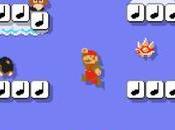![[Guida] Fare screenshot su tutti i modelli di [Kindle] Amazon - kindle](http://m2.paperblog.com/i/219/2190107/guida-fare-screenshot-su-tutti-i-modelli-di-k-L-7_FBui.png)
Salve community, può capitare di voler catturare la pagina di un e-book letto su Kindle e condividerla online, ma non sempre è possibile.
Ecco come fare uno screenshot su tutti i modelli di Kindle e come recuperare le immagini ottenute.
- Kindle (o Kindle Touch): Tenere premuto il tasto Home e pigiare in un punto qualsiasi dello schermo. Per recuperare gli screenshot, bisogna collegare il dispositivo al computer.
- Kindle Keyboard (Kindle 3 e DX): Premere la combinazione di tasti Alt-Shift-G sulla tastiera. Le immagini vengono conservate nella cartella Documents. Per recuperarle, bisogna collegare il lettore al computer.
- Kindle Fire 2 e Kindle Fire HD (con tasti per il volume): Premere i tasti Volume Giù e Power contemporaneamente. Accedere alla app Foto per recuperare gli screenshot.
- Kindle Fire (vecchi modelli senza tasti per il volume): Collegare il dispositivo al computer, installare Kindle SDK sul PC e catturare lo screenshot nell’ambiente di sviluppo. Qui le istruzioni complete.
- Kindle App (varie piattaforme): Chi ha la app di Kindle installata sul proprio smartphone o tablet, può catturare istantanee dello schermo seguendo la procedura standard per il dispositivo in uso. Ad esempio, su iPhone/iPad basta premere i tasti Power e Home contemporaneamente.
- Kindle Paperwhite: Per catturare screenshot sui Kindle Paperwhite occorre pigiare contemporaneamente due angoli dello schermo (es. alto a destra e basso a sinistra) come illustrato nel video qui sotto. Per recuperare le immagini, bisogna usare il computer.
Ecco un video dimostrativo: